H3C交换机配置的备份与恢复
- 格式:docx
- 大小:156.03 KB
- 文档页数:5
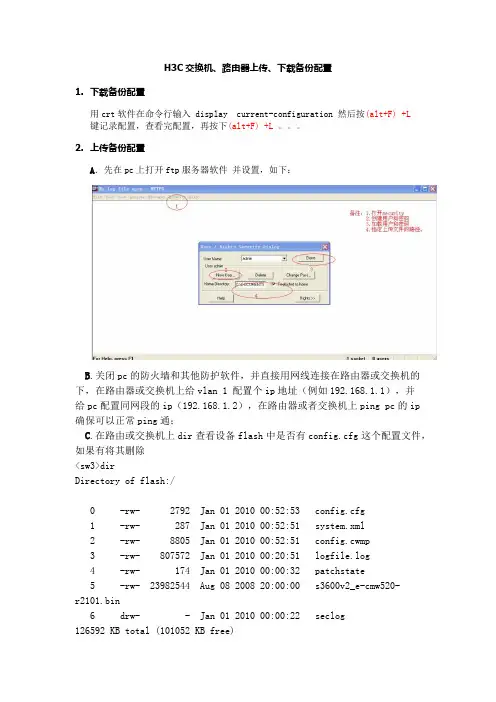
H3C交换机、路由器上传、下载备份配置1.下载备份配置用crt软件在命令行输入 display current-configuration 然后按(alt+F) +L 键记录配置,查看完配置,再按下(alt+F) +L 。
2.上传备份配置A.先在pc上打开ftp服务器软件并设置,如下:B.关闭pc的防火墙和其他防护软件,并直接用网线连接在路由器或交换机的下,在路由器或交换机上给vlan 1 配置个ip地址(例如192.168.1.1),并给pc配置同网段的ip(192.168.1.2),在路由器或者交换机上ping pc的ip 确保可以正常ping通;C.在路由或交换机上dir查看设备flash中是否有config.cfg这个配置文件,如果有将其删除<sw3>dirDirectory of flash:/0 -rw- 2792 Jan 01 2010 00:52:53 config.cfg1 -rw- 287 Jan 01 2010 00:52:51 system.xml2 -rw- 8805 Jan 01 2010 00:52:51 config.cwmp3 -rw- 807572 Jan 01 2010 00:20:51 logfile.log4 -rw- 174 Jan 01 2010 00:00:32 patchstate5 -rw- 23982544 Aug 08 2008 20:00:00 s3600v2_e-cmw520-r2101.bin6 drw- - Jan 01 2010 00:00:22 seclog126592 KB total (101052 KB free)<H3C>delete /unreserved config.cfgThe contents cannot be restored!!! Delete flash:/config.cfg?[Y/N]:y Deleting a file permanently will take a long time. Please wait...%Delete file flash:/config.cfg...Done.D.在交换或者路由器上ftp pc的ip地址下载配置到设备中;<H3C>ftp 192.168.1.2Trying 192.168.1.2 ...Press CTRL+K to abortConnected to 192.168.1.2.220 WFTPD 2.0 service (by Texas Imperial Software) ready for new user User(192.168.1.2:(none)):admin ftp软件的用户名331 Give me your password, pleasePassword: ftp软件的密码230 Logged in successfully[ftp]get config.cfg227 Entering Passive Mode (192,168,1,2,18,222)150 "C:\Documents and Settings\Administrator\桌面\config.cfg" file ready to send (2892 bytes) in ASCII mode226 Transfer finished successfully.FTP: 2892 byte(s) received in 0.298 second(s), 9.00K byte(s)/sec.[ftp]bye221 Windows FTP Server (WFTPD, by Texas Imperial Software) says goodbye<H3C>dirE.将上传的配置文件作为下次启动主加载的配置文件<H3C>startup saved-configuration config.cfg mainF.重启设备<H3C>rebootStart to check configuration with next startup configuration file, please wait.........DONE!This command will reboot the device. Current configuration will be lost, save current configuration? [Y/N]:nThis command will reboot the device. Continue? [Y/N]:y#Jan 1 00:20:48:855 2010 H3C DEVM/1/REBOOT:Reboot device by command.%Jan 1 00:20:48:945 2010 H3C DEVM/5/SYSTEM_REBOOT: System is rebooting now. Starting......。
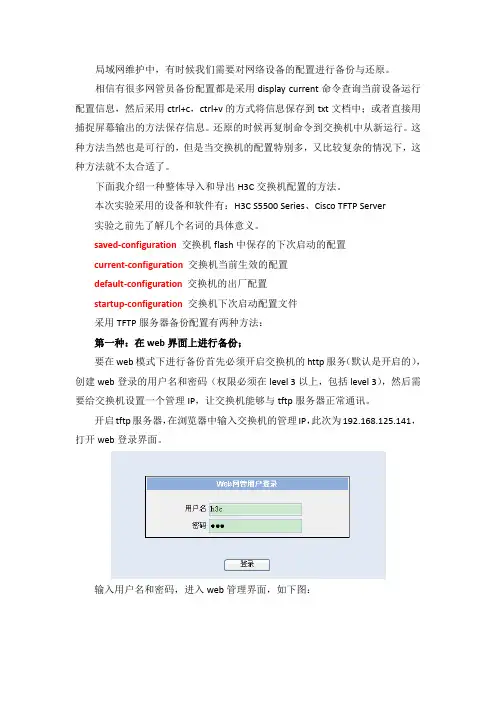
局域网维护中,有时候我们需要对网络设备的配置进行备份与还原。
相信有很多网管员备份配置都是采用display current命令查询当前设备运行配置信息,然后采用ctrl+c,ctrl+v的方式将信息保存到txt文档中;或者直接用捕捉屏幕输出的方法保存信息。
还原的时候再复制命令到交换机中从新运行。
这种方法当然也是可行的,但是当交换机的配置特别多,又比较复杂的情况下,这种方法就不太合适了。
下面我介绍一种整体导入和导出H3C交换机配置的方法。
本次实验采用的设备和软件有:H3C S5500 Series、Cisco TFTP Server实验之前先了解几个名词的具体意义。
saved-configuration交换机flash中保存的下次启动的配置current-configuration 交换机当前生效的配置default-configuration交换机的出厂配置startup-configuration 交换机下次启动配置文件采用TFTP服务器备份配置有两种方法:第一种:在web界面上进行备份;要在web模式下进行备份首先必须开启交换机的http服务(默认是开启的),创建web登录的用户名和密码(权限必须在level 3以上,包括level 3),然后需要给交换机设置一个管理IP,让交换机能够与tftp服务器正常通讯。
开启tftp服务器,在浏览器中输入交换机的管理IP,此次为192.168.125.141,打开web登录界面。
输入用户名和密码,进入web管理界面,如下图:依次单击管理—>设备备份,出来设备备份界面,然后在IP地址栏中输入tftp服务器的IP地址,配置文件名中输入你要保存的文件的名称,然后单击应用,等待一段时间,会出现备份成功界面,如下图:这时候在你的tftp软件的根目录下就有一个h3c.cfg文件,如下图所示:配置的恢复步骤跟备份类似,只需选择管理—>设置恢复,然后输入相应的tftp 服务器的ip地址和需要恢复的配置文件名称,单击应用。

h3c交换机备份与恢复xmoded恢复⼀、使⽤TFTP⽅式(略)⼆、使⽤FTP⽅式步骤1、在PC机“开始菜单”的“运⾏”栏中键⼊“cmd”,进⼊DOS界⾯,保证PC机可以PING通设备。
步骤2、在交换机上启动FTP服务器,并配置从PC机上FTP登陆时的⽤户名和密码[H3C]ftp server enable /启动FTP服务/% FTP server has been started[H3C]local-user guest /增加⼀个本地⽤户,⽤户名为guest/New local user added.[H3C-luser-ftp]password simple ftp /配置⽤户名为guest的密码为ftp/[H3C-luser-ftp]service-type ftp ftp-directory flash://指定此⽤户的服务类型为ftp,且ftp后的上传下载⽬录为flash下/步骤3、在PC机“开始菜单”的“运⾏”栏中键⼊“cmd”,进⼊DOS界⾯(1)获取配置⽂件C:\>ftp 10.10.0.254Connected to 10.10.0.254.220 FTP service ready.User (10.10.0.254:(none)): guest331 Password required for guest.Password:230 User logged in.ftp> dir200 Port command okay.150 Opening ASCII mode data connection for *.-rwxrwxrwx 1 noone nogroup 5287115 Oct 31 2006 s5500si-cmw5-rwxrwxrwx 1 noone nogroup 2254 May 05 04:05 config.cfg226 Transfer complete.ftp: 148 bytes received in 0.02Seconds 9.25Kbytes/sec.ftp> get config.cfgXmodem恢复ios 的各种⽅法xmodem恢复os 的各种⽅法,呵呵,转过来,拿来⼰⽤2009-11-27 18:04对于交换机:如果你不⼩⼼执⾏了erase flash,你的交换机将不能boot机,不要紧张,就当它是⼀台普通PC搞。
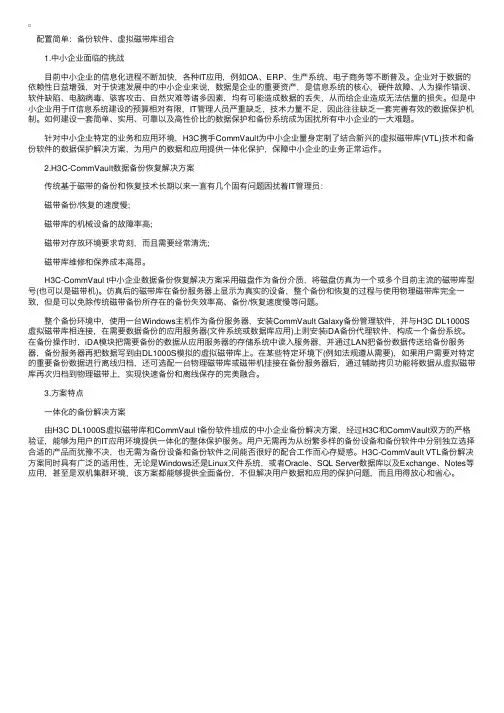
配置简单:备份软件、虚拟磁带库组合 1.中⼩企业⾯临的挑战 ⽬前中⼩企业的信息化进程不断加快,各种IT应⽤,例如OA、ERP、⽣产系统、电⼦商务等不断普及。
企业对于数据的依赖性⽇益增强,对于快速发展中的中⼩企业来说,数据是企业的重要资产,是信息系统的核⼼,硬件故障、⼈为操作错误、软件缺陷、电脑病毒、骇客攻击、⾃然灾难等诸多因素,均有可能造成数据的丢失,从⽽给企业造成⽆法估量的损失。
但是中⼩企业⽤于IT信息系统建设的预算相对有限,IT管理⼈员严重缺乏,技术⼒量不⾜,因此往往缺乏⼀套完善有效的数据保护机制。
如何建设⼀套简单、实⽤、可靠以及⾼性价⽐的数据保护和备份系统成为困扰所有中⼩企业的⼀⼤难题。
针对中⼩企业特定的业务和应⽤环境,H3C携⼿CommVault为中⼩企业量⾝定制了结合新兴的虚拟磁带库(VTL)技术和备份软件的数据保护解决⽅案,为⽤户的数据和应⽤提供⼀体化保护,保障中⼩企业的业务正常运作。
2.H3C-CommVault数据备份恢复解决⽅案 传统基于磁带的备份和恢复技术长期以来⼀直有⼏个固有问题困扰着IT管理员: 磁带备份/恢复的速度慢; 磁带库的机械设备的故障率⾼; 磁带对存放环境要求苛刻,⽽且需要经常清洗; 磁带库维修和保养成本⾼昂。
H3C-CommVaul t中⼩企业数据备份恢复解决⽅案采⽤磁盘作为备份介质,将磁盘仿真为⼀个或多个⽬前主流的磁带库型号(也可以是磁带机)。
仿真后的磁带库在备份服务器上显⽰为真实的设备,整个备份和恢复的过程与使⽤物理磁带库完全⼀致,但是可以免除传统磁带备份所存在的备份失效率⾼、备份/恢复速度慢等问题。
整个备份环境中,使⽤⼀台Windows主机作为备份服务器,安装CommVault Galaxy备份管理软件,并与H3C DL1000S 虚拟磁带库相连接,在需要数据备份的应⽤服务器(⽂件系统或数据库应⽤)上则安装iDA备份代理软件,构成⼀个备份系统。
在备份操作时,iDA模块把需要备份的数据从应⽤服务器的存储系统中读⼊服务器,并通过LAN把备份数据传送给备份服务器,备份服务器再把数据写到由DL1000S模拟的虚拟磁带库上。
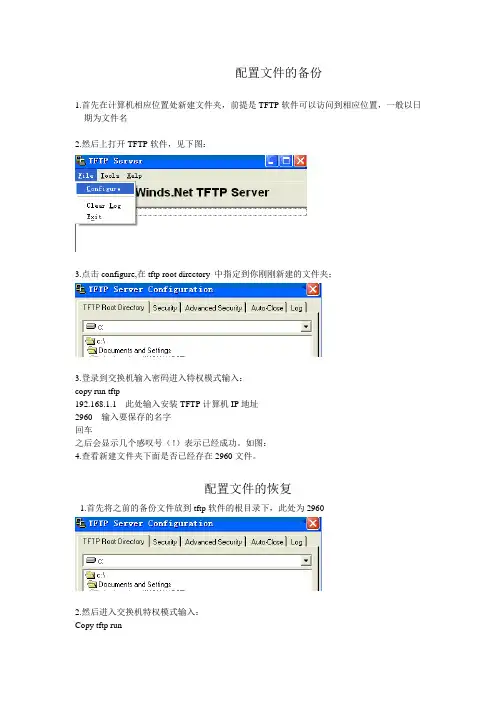
配置文件的备份
1.首先在计算机相应位置处新建文件夹,前提是TFTP软件可以访问到相应位置,一般以日期为文件名
2.然后上打开TFTP软件,见下图:
3.点击configure,在tftp root directory 中指定到你刚刚新建的文件夹;
3.登录到交换机输入密码进入特权模式输入:
copy run tftp
192.168.1.1 此处输入安装TFTP计算机IP地址
2960 输入要保存的名字
回车
之后会显示几个感叹号(!)表示已经成功。
如图:
4.查看新建文件夹下面是否已经存在2960文件。
配置文件的恢复
1.首先将之前的备份文件放到tftp软件的根目录下,此处为2960
2.然后进入交换机特权模式输入:
Copy tftp run
192.168.1.1 此处输入安装TFTP计算机IP地址
2960 需要恢复的配置文件名
Running-config 目的文件名
3然后sh run验证一下。
注:打开TFTP软件恢复时需打开安全选项中的传输与接收文件,如图:。
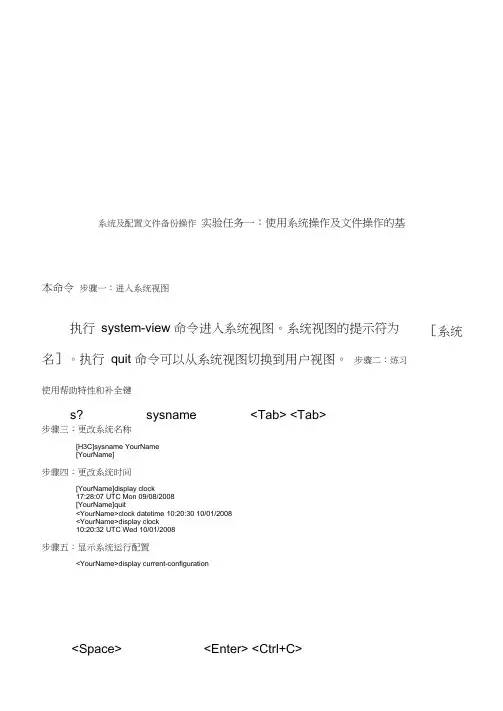
系统及配置文件备份操作实验任务一:使用系统操作及文件操作的基本命令步骤一:进入系统视图执行system-view 命令进入系统视图。
系统视图的提示符为名]。
执行quit 命令可以从系统视图切换到用户视图。
步骤二:练习使用帮助特性和补全键步骤三:更改系统名称[H3C]sysname YourName[YourName]步骤四:更改系统时间[YourName]display clock17:28:07 UTC Mon 09/08/2008[YourName]quit<YourName>clock datetime 10:20:30 10/01/2008<YourName>display clock10:20:32 UTC Wed 10/01/2008步骤五:显示系统运行配置<YourName>display current-configuration [系统s? sysname <Tab> <Tab><Space> <Enter> <Ctrl+C>步骤六:显示保存的配置<YourName>display saved-configuration此时尚未保存配置,因此不存在saved-co nfiguratio n步骤七:保存配置默认配置文件名通常为startup.cfg,某些版本为config.cfg <YourName>saveThe current configuration will be written to the device. Are you sure? [Y/N]:Please input the file name(*cfg)[cf:/startup.cfg](To leave the existing filename unchanged, press the enter key):Validating file. Please wait...Now saving current configuration to the device.Saving configuration cf:/startup.cfg. Please wait...Configuration is saved to cf successfully ........<YourName>saveThe current configuration will be written to the device. Are you sure? [Y/N]:yPlease input the file name(*.cfg)[cf:/startup.cfg](To leave the existing filename unchanged, press the enter key):cf:/startup.cfg exists, overwrite? [Y/N]:yValidating file. Please wait...Now saving current configuration to the device.Saving configuration cf:/startup.cfg. Please wait...Configuration is saved to cf successfully.由于执行了save命令,保存配置与运行配置一致。

第二步:通过主程序菜单中的“查看->选项”来设置TFTP服务器的根目录,以后我们上传和下载交换机数据文件都是通过此目录完成。
默认是在Cisco TFTP Server解压缩目录中,可以通过“浏览”按钮修改(如图1)。
图1第三步:接下来就需要测试建立的TFTP服务器了,首先我们从本机进行测试,通过“开始->运行”,然后输入CMD进入到命令行窗口,按照tftp -i host get|put source destination格式输入命令即可,例如我想将当前目录中的111.txt文件上传到10.91.30.48地址的TFTP服务器上,就可以执行tftp -i 10.91.30.48 put 111.txt完成上传操作。
在上传成功后我们会从Cisco TFTP Server主程序窗口中看到传输信息,另外在我们设置的根目录中就可以看到111.txt的存在了(如图2)。
图2小提示:上传某文件是通过put命令来完成,而要从tftp服务器上下载某文件则需要通过get命令来完成。
不过由于我们无法修改tftp服务器上的目录路径,只能对根目录中的文件进行上传和下载操作。
第四步:接下来为了方便讲解笔者使用的计算机是双网卡,连接交换机的网卡地址为192.168.1.1,接下来就需要为交换机设置一个IP地址了,一般来说不管是二层还是三层交换机默认的每个端口都是VLAN 1,所以我们直接给VLAN 1设置个IP地址即可,执行命令如下:int vlan 1ip address 192.168.1.254 255.255.255.0第五步:之后我们在tftp那台计算机上ping 192.168.1.254,如果网络正常应该是可以通的(如图3)。
能够从tftp服务器上ping通交换机就说明我们已经做好了备份交换机数据的准备工作。
图3接下来在H3C交换机中我们可以使用tftp命令来访问我们之前建立的TFTP服务器,并结合get和put命令实现数据的备份和恢复目的。
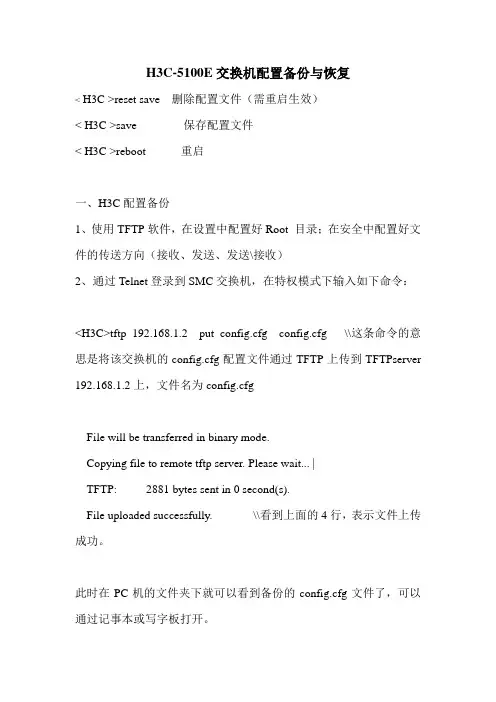
H3C-5100E交换机配置备份与恢复< H3C >reset save 删除配置文件(需重启生效)< H3C >save 保存配置文件< H3C >reboot 重启一、H3C配置备份1、使用TFTP软件,在设置中配置好Root 目录;在安全中配置好文件的传送方向(接收、发送、发送\接收)2、通过Telnet登录到SMC交换机,在特权模式下输入如下命令:<H3C>tftp 192.168.1.2 put config.cfg config.cfg \\这条命令的意思是将该交换机的config.cfg配置文件通过TFTP上传到TFTPserver 192.168.1.2上,文件名为config.cfgFile will be transferred in binary mode.Copying file to remote tftp server. Please wait... |TFTP: 2881 bytes sent in 0 second(s).File uploaded successfully. \\看到上面的4行,表示文件上传成功。
此时在PC机的文件夹下就可以看到备份的config.cfg文件了,可以通过记事本或写字板打开。
二、H3C配置还原1、使用TFTP软件,在设置中配置好Root 目录;在安全中配置好文件的传送方向(接收、发送、发送\接收)2、通过Telnet登录到SMC交换机,在特权模式下输入如下命令:<H3C>tftp 192.168.1.2 get config.cfgFile will be transferred in binary mode.Downloading file from remote tftp server, please wait........TFTP: 610 bytes received in 0 second(s).File downloaded successfully. \\看到上面的4行,表示文件导入成功。
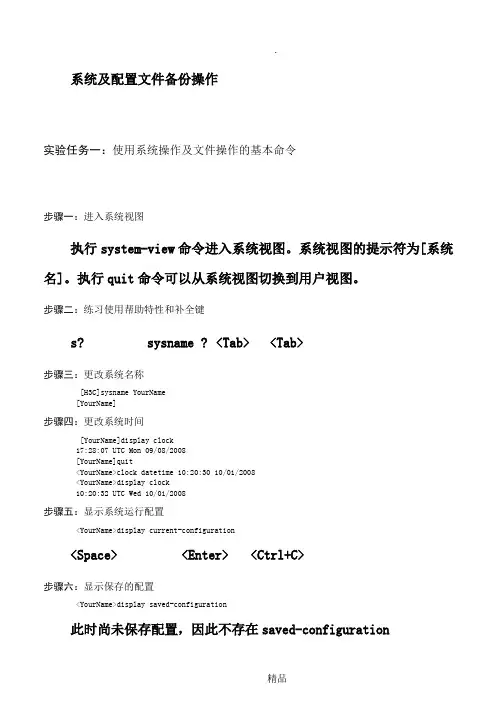
系统及配置文件备份操作实验任务一:使用系统操作及文件操作的基本命令步骤一:进入系统视图执行system-view命令进入系统视图。
系统视图的提示符为[系统名]。
执行quit命令可以从系统视图切换到用户视图。
步骤二:练习使用帮助特性和补全键s? sysname ? <Tab> <Tab>步骤三:更改系统名称[H3C]sysname YourName[YourName]步骤四:更改系统时间[YourName]display clock17:28:07 UTC Mon 09/08/2008[YourName]quit<YourName>clock datetime 10:20:30 10/01/2008<YourName>display clock10:20:32 UTC Wed 10/01/2008步骤五:显示系统运行配置<YourName>display current-configuration<Space> <Enter> <Ctrl+C>步骤六:显示保存的配置<YourName>display saved-configuration此时尚未保存配置,因此不存在saved-configuration步骤七:保存配置默认配置文件名通常为startup.cfg,某些版本为config.cfg。
<YourName>saveThe current configuration will be written to the device. Are you sure? [Y/N]:Please input the file name(*.cfg)[cf:/startup.cfg](To leave the existing filename unchanged, press the enter key):Validating file. Please wait...Now saving current configuration to the device.Saving configuration cf:/startup.cfg. Please wait....Configuration is saved to cf successfully.........<YourName>saveThe current configuration will be written to the device. Are you sure? [Y/N]:yPlease input the file name(*.cfg)[cf:/startup.cfg](To leave the existing filename unchanged, press the enter key):cf:/startup.cfg exists, overwrite? [Y/N]:yValidating file. Please wait...Now saving current configuration to the device.Saving configuration cf:/startup.cfg. Please wait....Configuration is saved to cf successfully.由于执行了save命令,保存配置与运行配置一致。
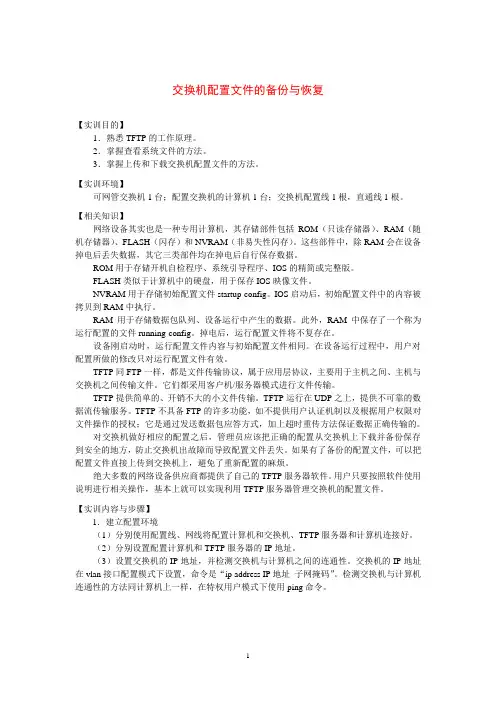
交换机配置文件的备份与恢复【实训目的】1.熟悉TFTP的工作原理。
2.掌握查看系统文件的方法。
3.掌握上传和下载交换机配置文件的方法。
【实训环境】可网管交换机1台;配置交换机的计算机1台;交换机配置线1根,直通线1根。
【相关知识】网络设备其实也是一种专用计算机,其存储部件包括ROM(只读存储器)、RAM(随机存储器)、FLASH(闪存)和NVRAM(非易失性闪存)。
这些部件中,除RAM会在设备掉电后丢失数据,其它三类部件均在掉电后自行保存数据。
ROM用于存储开机自检程序、系统引导程序、IOS的精简或完整版。
FLASH类似于计算机中的硬盘,用于保存IOS映像文件。
NVRAM用于存储初始配置文件startup-config。
IOS启动后,初始配置文件中的内容被拷贝到RAM中执行。
RAM用于存储数据包队列、设备运行中产生的数据。
此外,RAM中保存了一个称为运行配置的文件running-config。
掉电后,运行配置文件将不复存在。
设备刚启动时,运行配置文件内容与初始配置文件相同。
在设备运行过程中,用户对配置所做的修改只对运行配置文件有效。
TFTP同FTP一样,都是文件传输协议,属于应用层协议,主要用于主机之间、主机与交换机之间传输文件。
它们都采用客户机/服务器模式进行文件传输。
TFTP提供简单的、开销不大的小文件传输。
TFTP运行在UDP之上,提供不可靠的数据流传输服务。
TFTP不具备FTP的许多功能,如不提供用户认证机制以及根据用户权限对文件操作的授权;它是通过发送数据包应答方式,加上超时重传方法保证数据正确传输的。
对交换机做好相应的配置之后,管理员应该把正确的配置从交换机上下载并备份保存到安全的地方,防止交换机出故障而导致配置文件丢失。
如果有了备份的配置文件,可以把配置文件直接上传到交换机上,避免了重新配置的麻烦。
绝大多数的网络设备供应商都提供了自己的TFTP服务器软件。
用户只要按照软件使用说明进行相关操作,基本上就可以实现利用TFTP服务器管理交换机的配置文件。
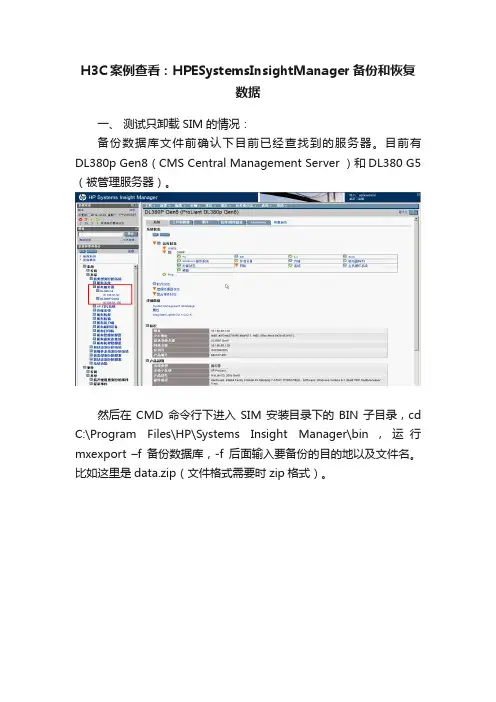
H3C案例查看:HPESystemsInsightManager备份和恢复数据一、测试只卸载SIM的情况:备份数据库文件前确认下目前已经查找到的服务器。
目前有DL380p Gen8(CMS Central Management Server )和DL380 G5(被管理服务器)。
然后在CMD命令行下进入SIM安装目录下的BIN子目录,cd C:\Program Files\HP\Systems Insight Manager\bin,运行mxexport –f备份数据库,-f后面输入要备份的目的地以及文件名。
比如这里是data.zip(文件格式需要时zip格式)。
需要输入加密密码,输入12345678即可,然后再重新输入确认一下。
询问是否停止Insight Management服务,输入y。
备份之后,在备份目的地可以看到已经备份好的zip文件。
确认数据库文件备份好后,把SIM卸载并删除SIM安装目录。
卸载SIM,并重新安装SIM,可以发现已经看不到之前发现的DL380 G5服务器了,但本机的DL380p Gen8服务器还是可以看到,只是名称需要重新编辑一下。
还是在命令行下,这次使用import命令来恢复数据库。
同样还是需要输入之前的加密密码,输入之后回车继续。
选择Y同意停止服务。
系统询问是否为远程数据库,选择N。
是否导入所有数据,选择Y。
恢复成功。
恢复成功之后可以看到之前发现的DL380 G5服务器二、测试系统重新安装的情况:重新安装操作系统并安装SIM后,也能找到本机,但无法看到具体的SNMP信息。
关闭SIM,采用相同方法导入数据库文件,然后再次打开SIM (此次打开SIM可能时间较长,如果长时间无响应,可重新启动下SIM服务或者服务器)。
可以看到之前备份的信息了,CMS和被管理服务器都能看到具体的SNMP信息。
如果之前的ILO地址有改动,可能会记录之前的一些信息,可以尝试删除。
在搜索栏搜索需要删除的地址,找到设备后,选中此设备,点击删除即可删除后可以正常使用。
方法一:
在CMD命令行状态下telnet到远程登陆到要备份的设备
输入用户名和密码后进入用户视图,然后输入命令“display current-configuration”后回车确认。
长按空格键将所有配置信息显示出来,再把所有显示内容复制粘贴到一个新建的TXT文件中,保存文件名为相应设备地址或自定义。
这样备份就算完成了,但这种方式不仅不能保证配置文件内容和格式的完整性,效率也不高,如果配置信息比较多的话,复制粘贴很容易出错。
所以这种方法基本不推荐了(当然特殊情况,特殊处理)。
方法二:
通过TFTP协议上传配置文件到本地计算机,通过几条命令,轻松把华三交换机的配置文件导出/备份到本地计算机。
首先下载FTP/TFTP软件3CDaemon,此软件一般不用安装,可直接运行。
弹出设置窗口,默认在TFTP设置选项卡,可在此界面更改上传/下载目录,其它配置保持默认即可。
单击确定按纽关闭此界面。
下面俩图中TFTP服务器的状态是:左侧为启动状态,右侧为停止状态,默认为启动状
态,如果已经显示停止单击图标开启即可。
至此TFTP软件设置完毕
按照方法一telnet到设备中使用”dir”命令查询当前设备配置文件名称。
扩展名为”.cfg”的文件为配置文件,如图配置文件名称为”config.cfg”。
使用“tftp <tftp服务器IP地址> put config.cfg [new-filename.cfg]”命令,如图成功后配置文件就成功的保存到了本地的TFTP目录中。
再将保存下来的文件拷贝到相应备份路径即可。
本文主要对H3C路由器的备份与还原进行了详细的说明,同时给出了如何利用VRP 进行路由器备份,并且讲述了FTP法和TFTP法,相信此文对你有所帮助。
H3C路由器是我们常用到的网络设备,那么该如何进行路由器的备份与还原呢?下面的文章将从两种方法介绍了如何改变VRP的配置从而进行对路由器的备份与还原。
对于路由器来说我们需要保护两个参数的安全,一个就是核心操作系统,Cisco路由器叫IOS而华为3COM路由器称做VRP;另外一个就是路由器中的配置文件具体信息了,一般都是保存在一个configuration文件中。
因此我们备份路由器就演变成备份核心操作系统以及备份具体配置文件中的各项参数了。
H3C路由器是国内应用广泛的设备之一,笔者所在公司由于是事业单位,所以华为3COM 设备比较多,大多都是通过政府采购完成购买流程的。
1、备份H3C路由器的VRP正如上面所说在H3C路由器中的核心操作系统被称作VRP,要保证H3C设备的顺利运行就需要其VRP工作正常,日常工作中经常会出现路由器无法启动等问题,大部分都是由于VRP信息损坏造成的,我们需要将VRP提前备份出来,在出问题后及时还原即可。
我们一共有两种方法来备份VRP信息,一种是FTP法,另外一种是TFTP法。
FTP法所谓FTP法就是将华为路由器设置为一台FTP服务器,然后通过网络中的其他计算机访问此FTP服务器,将VRP信息下载到其他计算机的硬盘上,从而实现了备份VRP程序的目的。
第一步:进入到路由器的管理界面,使用local-user ftpuser service0-type ftp password simple ftppw创建一个名为ftpuser的帐户,密码是ftppw。
第二步:创建完用户后就需要开启FTP服务了,通过命令ftp-server enable启动服务(如图1)。
图1第三步:当然启动FTP服务后要为路由器设置一个IP地址,我们可以找任何一端口设置,并将其连接好网线.第四步:在网络中的任何一台可以连接到路由器的计算机上通过FTP登录工具或者直接用ftp IP地址来访问路由器开启的FTP服务器。
局域网维护中,有时候我们需要对网络设备的配置进行备份与还原。
相信有很多网管员备份配置都是采用display current命令查询当前设备运行配置信息,然后采用ctrl+c,ctrl+v的方式将信息保存到txt文档中;或者直接用捕捉屏幕输出的方法保存信息。
还原的时候再复制命令到交换机中从新运行。
这种方法当然也是可行的,但是当交换机的配置特别多,又比较复杂的情况下,这种方法就不太合适了。
下面我介绍一种整体导入和导出H3C交换机配置的方法。
本次实验采用的设备和软件有:H3C S5500 Series、Cisco TFTP Server实验之前先了解几个名词的具体意义。
saved-configuration 交换机flash中保存的下次启动的配置current-configuration 交换机当前生效的配置default-configuration 交换机的出厂配置startup-configuration 交换机下次启动配置文件采用TFTP服务器备份配置有两种方法:第一种:在web界面上进行备份;要在web模式下进行备份首先必须开启交换机的http服务(默认是开启的),创建web登录的用户名和密码(权限必须在level 3以上,包括level 3),然后需要给交换机设置一个管理IP,让交换机能够与tftp服务器正常通讯。
开启tftp服务器,在浏览器中输入交换机的管理IP,此次为192.168.125.141,打开web登录界面。
输入用户名和密码,进入web管理界面,如下图:依次单击管理—>设备备份,出来设备备份界面,然后在IP地址栏中输入tftp服务器的IP地址,配置文件名中输入你要保存的文件的名称,然后单击应用,等待一段时间,会出现备份成功界面,如下图:这时候在你的tftp软件的根目录下就有一个h3c.cfg文件,如下图所示:配置的恢复步骤跟备份类似,只需选择管理—>设置恢复,然后输入相应的tftp 服务器的ip地址和需要恢复的配置文件名称,单击应用。
H3C 交换机配置文件备份方法1、首先在一台计算机上运行TFTP Server软件,这里使用的是SolarWinds TFTP Server 8.0,在设置中配置好Root 目录;在安全中配置好文件的传送方向(接收、发送、发送\接收);高级中可以配置允许通过的IP地址段,这里不做配置;之后就可以登录交换机进行配置文件的传送了。
2、通过Telnet登录到SMC交换机,在特权模式下输入如下命令:<H3C1409FS24-01>tftp 172.20.34.2 put config.cfg config.cfg \\这条命令的意思是将该交换机的config.cfg配置文件通过TFTP上传到TFTPserver 172.20.34.2上,文件名为config.cfgFile will be transferred in binary mode.Copying file to remote tftp server. Please wait... |TFTP: 2881 bytes sent in 0 second(s).File uploaded successfully. \\看到上面的4行,表示文件上传成功。
3、文件保存在第1步设置的Root目录中。
4、当要将备份的配置文件下载到交换机上时则使用下面的命令:<H3C1409FS24-01>tftp 172.20.34.2 get config.cfg config.cfgH3C交换机配置文件的备份与恢复H3C 2010-04-07 11:57:47 阅读864 评论0 字号:大中小订阅一、使用TFTP方式步骤1、在PC机“开始菜单”的“运行”栏中键入“cmd”,进入DOS界面,保证PC机可以PING通设备。
步骤2、在PC机上安装TFTP服务器端软件(如3Cdeamon),并配置tftp服务器,一般来说只需要配置上传下载的本地目录。
H3C交换机保存配置和还原H3C-5100E交换机配置备份与恢复< H3C >reset save 删除配置文件(需重启生效)< H3C >save 保存配置文件< H3C >reboot 重启一、H3C配置备份1、使用TFTP软件,在设置中配置好Root 目录;在安全中配置好文件的传送方向(接收、发送、发送\接收)2、通过Telnet登录到SMC交换机,在特权模式下输入如下命令:tftp 192.168.1.2 put config.cfg config.cfg \\这条命令的意思是将该交换机的config.cfg配置文件通过TFTP上传到TFTPserver 192.168.1.2上,文件名为config.cfgFile will be transferred in binary mode.Copying file to remote tftp server. Please wait... |TFTP: 2881 bytes sent in 0 second(s).File uploaded successfully. \\看到上面的4行,表示文件上传成功。
此时在PC机的文件夹下就可以看到备份的config.cfg文件了,可以通过记事本或写字板打开。
二、H3C配置还原1、使用TFTP软件,在设置中配置好Root 目录;在安全中配置好文件的传送方向(接收、发送、发送\接收)2、通过Telnet登录到SMC交换机,在特权模式下输入如下命令:tftp 192.168.1.2 get config.cfgFile will be transferred in binary mode.Downloading file from remote tftp server, please wait........TFTP: 610 bytes received in 0 second(s).File downloaded successfully. \\看到上面的4行,表示文件导入成功。
华为交换机配置备份与还原
备份配置:
1、直接进⼊主题交换机通过console线连接,使⽤xshell软件,设置serial(查看相关⽂章,度娘上有)
2、启动机器进⼊配置!
3、更改名称、进⼊aaa模式、打开ftp服务器ftp-server enable,设置访问⽤户名、密码,更改模式等保存。
4、不好意思上⾯的有点错误补充⼀下,
5、使⽤windows终端命令(看好⽬录,这是保存配置的位置,要不到时候找不到)
进⼊之后执⾏get flash:/config.cfg backup.cfg 前⾯的是⽂件位置后⾯的是备份的⽂件名字,get为下载命令。
恢复配置:
1、前⾯都是相同的不做论述
2、只是后⾯的get更改为put后⾯跟着备份的配置⽂件,使⽤dir查看是否上传成功。
3、然后应⽤配置重启(没有截图引⽤⼀下别的⼤神的⽂件)。
H3C交换机配置的备份与恢复
局域网维护中,有时候我们需要对网络设备的配置进行备份与还原。
相信有很多网管员备份配置都是采用display current命令查询当前设备运行配置信息,然后采用ctrl+c,ctrl+v的方式将信息保存到txt文档中;或者直接用捕捉屏幕输出的方法保存信息。
还原的时候再复制命令到交换机中从新运行。
这种方法当然也是可行的,但是当交换机的配置特别多,又比较复杂的情况下,这种方法就不太合适了。
下面我介绍一种整体导入和导出H3C交换机配置的方法。
本次实验采用的设备和软件有:H3C S5500 Series、Cisco TFTP Server
实验之前先了解几个名词的具体意义。
saved-configuration 交换机flash中保存的下次启动的配置
current-configuration交换机当前生效的配置
default-configuration 交换机的出厂配置
startup-configuration 交换机下次启动配置文件
采用TFTP服务器备份配置有两种方法:
第一种:在web界面上进行备份
要在web模式下进行备份首先必须开启交换机的http服务(默认是开启的),创建web登录的用户名和密码(权限必须在level 3以上,包括level 3),然后需要给交换机设置一个管理IP,让交换机能够与tftp服务器正常通讯。
开启tftp服务器,在浏览器中输入交换机的管理IP,此次为192.168.125.141,打开web登录界面。
输入用户名和密码,进入web管理界面,如下图:
依次单击管理—>设备备份,出来设备备份界面,然后在IP地址栏中输入tftp服务器的IP地址,配置文件名中输入你要保存的文件的名称,然后单击应用,等待一段时间,会出现备份成功界面,如下图:
这时候在你的tftp软件的根目录下就有一个h3c.cfg文件,如下图所示:
配置的恢复步骤跟备份类似,只需选择管理—>设置恢复,然后输入相应的tftp 服务器的ip地址和需要恢复的配置文件名称,单击应用。
等待一段时间后,出现恢复成功界面,如下图:
采用这种方式恢复的配置不需要修改设备启动项,从启交换机,即以新的配置运行。
第二种:命令行形式
配置备份
第一步:使用dir /all命令查看设备的配置文件。
此处的配置文件名为h3c.cfg。
第二步:使用backup startup-configuration to 192.168.125.149 aaa.cfg或tftp 192.168.125.149 put h3c.cfg aaa.cfg 备份配置文件(h3c.cfg为原配置文件名,aaa.cfg为备份后的文件名,若不指定指与原文件同名)。
TFTP服务器上也有会显示传输成功,如下:
配置恢复
第一步:使用restore startup-configuration from 192.168.125.149 aaa.cfg或tftp 192.168.125.149 get aaa.cfg
命令从tftp服务器上下载配置命令,如下图:
第二步:使用dis startup命令,查看下一次启动所使用的配置命令,如下图:
发现正是我们导入的aaa.cfg配置文件,从启交换机后,恢复之前配置的运行状态。
小知识:采用delete删除的配置没有直接删除,而是存放在交换机的回收站内,使用dir /all命令可以查看到,
带方括号的文件是采用delete命令删除的文件。
要想真正删除startup.cfg文件,可以使用reset recycle-bin命令清空回收站,或者在使用delete命令是带上unreserved参数,即:delete /unreserved flash:/startup.cfg。
采用reset save-configuration命令会彻底删除设备保存的启动配置。